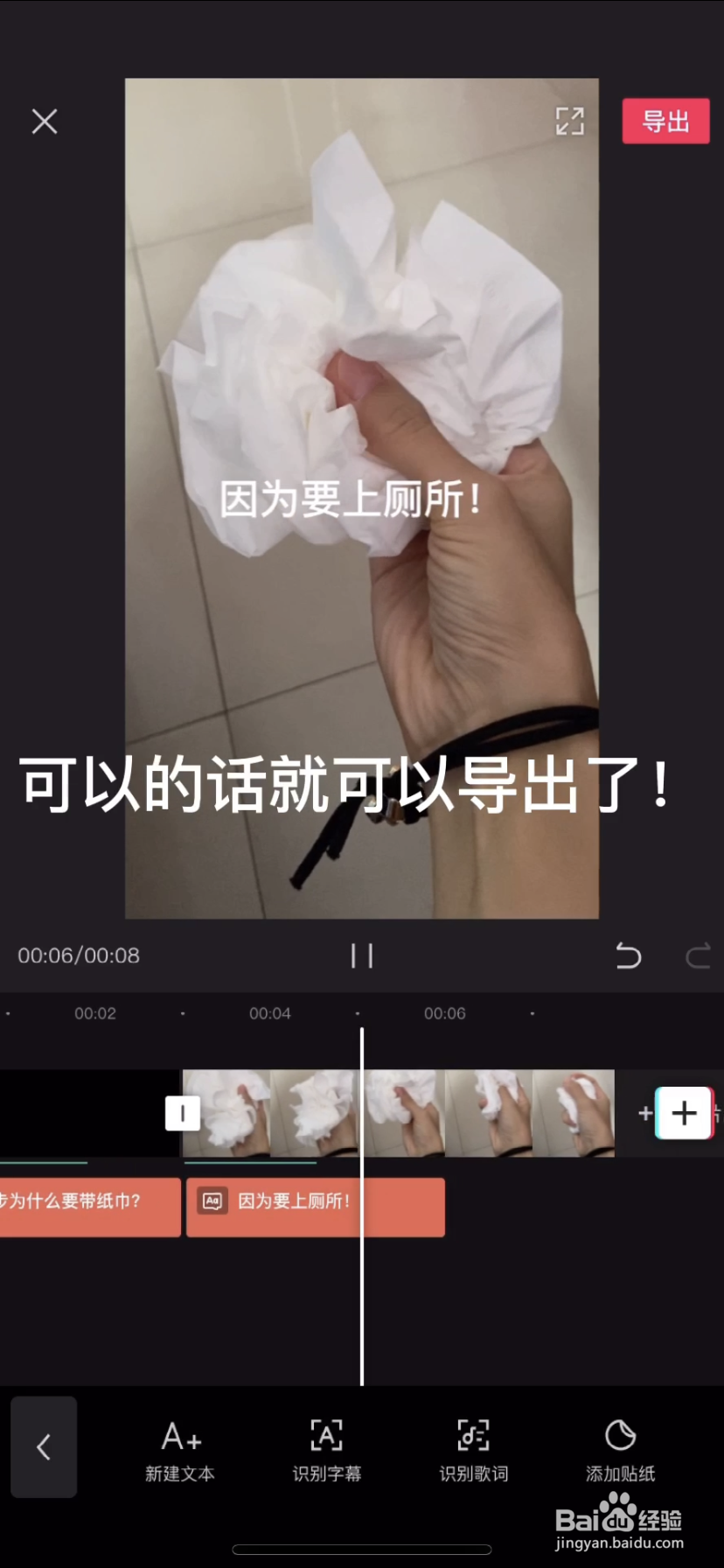1、第一步:打开剪映。

2、第二步:选择开始创作。

3、第三步:导入想要编辑的视频。

4、第四步:选择视频并点击添加。
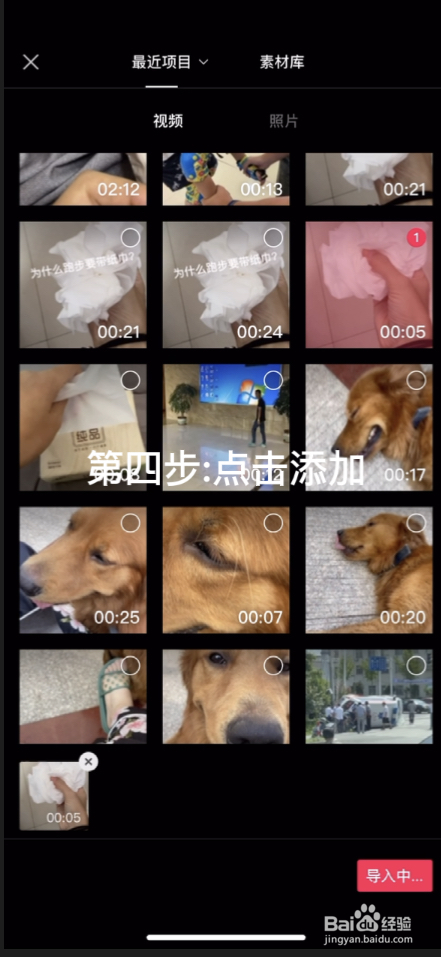
5、第五步:点击+号并添加视频素材。

6、第六步:选择黑色素材场景做视频开头。

7、第七步:选择文本。

8、第八步:点击新建文本,这个新建的文本就是后面将要读出的文本内容。

9、第九步:编辑想要相加的文字。

10、第十步:选中“文本(也就是你手动写的内容)”,点击文本朗读。
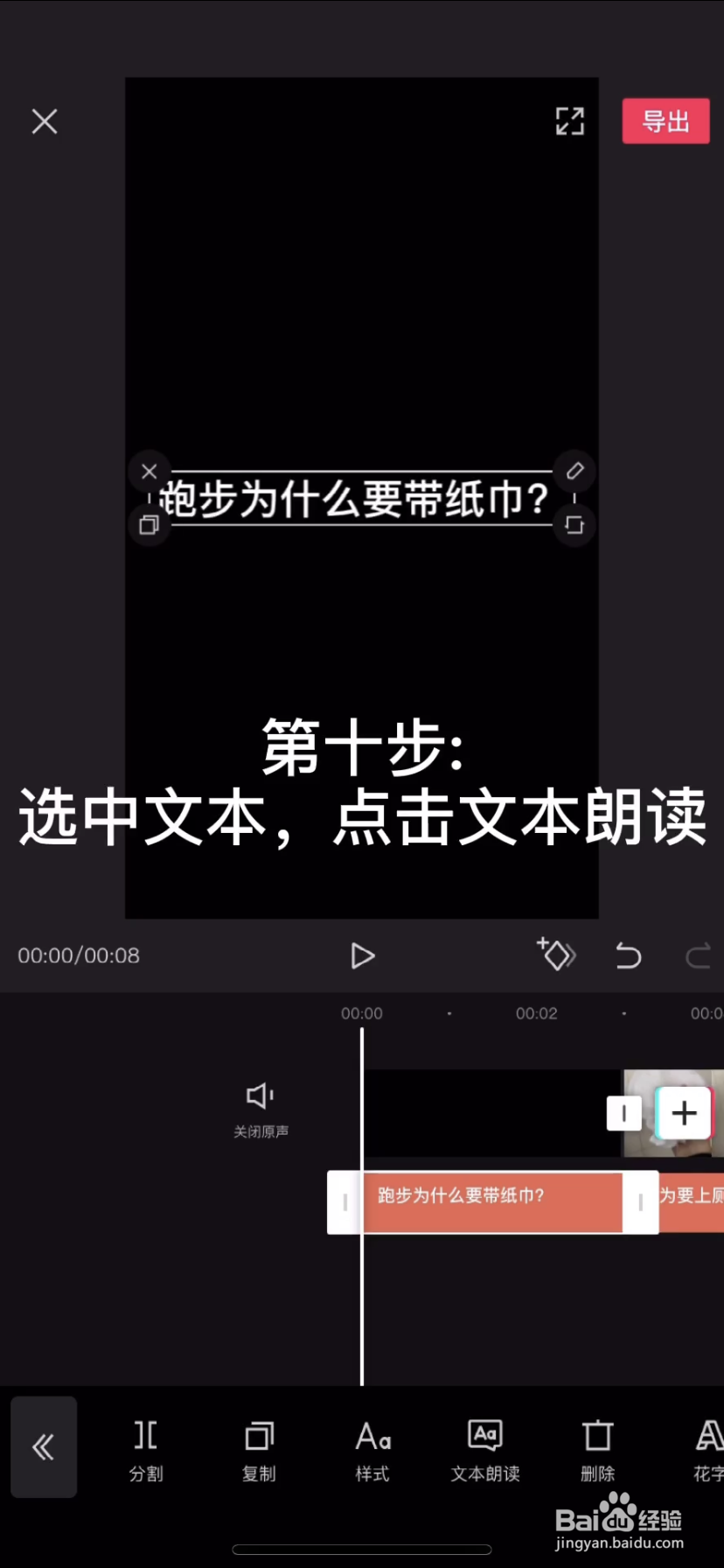
11、第十一步:选择想要的人声,有三种人声可供选择。

12、最后一步:播放一遍试试看。

13、如果视频文字和语音文本在同一个时间节点,那么正好,不是的话可以稍微调整一下,可以的话就导出就行了。